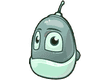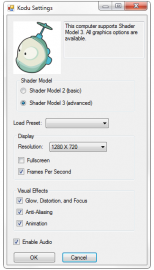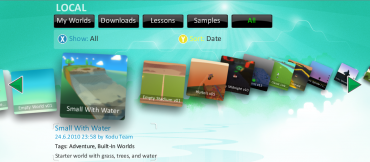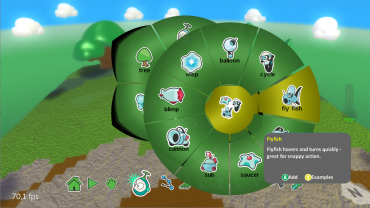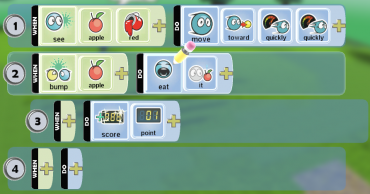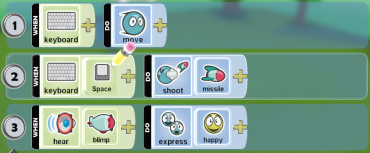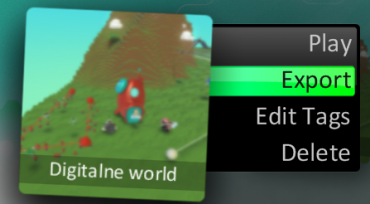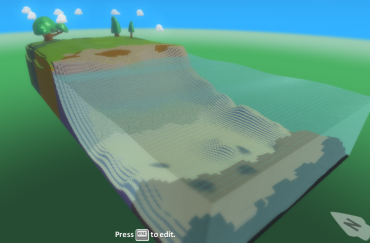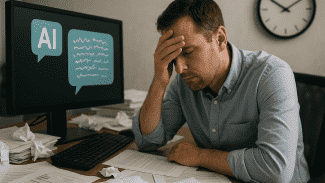Microsoft přišel s opravdu jedinečným projektem, který se nazývá Kodu. Jedná se o vizuální programovací jazyk, který vám dovolí pomocí několika kliknutí myši vytvořit jednoduchou hru. Podle vámi nadefinovaného ovládání by mělo být možné hru spustit a hrát buďto na obyčejném počítači se systémem Windows XP, Vista nebo 7 či na herní konzoli XBox 360.
Kodu
Předem chci upozornit, že zde nenajdete návod, jak si vytvořit hru typu Medal of Honor, Crysis, Starcraft 2 nebo dokonce Worms. Připravené vývojové prostředí má sice vcelku velké možnosti, ale také velká omezení. Ta jsou způsobena tím, že rozhraní bylo primárně vytvářeno pro mladší uživatele (děti) a že nedokáže pojmout možnosti všech typů (žánrů) her. Na druhou stranu jsou zde pro vás již připravené nejrůznější prvky, jako například prostředí, modely, možnosti pohybu, zvuky, kamera a především kompletní vzhled (efekty).
Také je třeba upozornit na to, že prostředí je zatím pouze v angličtině.
Hlavní menu aplikace Kodu.
Instalace
Vývojové prostředí si můžete stáhnout z odkazu pod článkem. Při instalaci bude zkontrolováno, zda váš počítač obsahuje .Net Framework 3.5 a XNA Framework 3.1. Pokud tyto komponenty v počítači nainstalovány nemáte, dostanete možnost si je dodatečně stáhnout a doinstalovat.
Po nainstalování si lze nastavit možnosti zobrazení a vizuálních efektů. Poté lze prostředí ihned spustit.
Nastavení rozlišení a efektů.
První kroky
Vaše první kroky by měly vést do již vytvořených světů, které najdete pod položkou Load world. Zde si můžete otevřít kteroukoliv již připravenou hru a zahrát si ji, popřípadě si sami upravit vlastnosti světa nebo jednotlivých postaviček.
Jakmile se vám načte kterýkoliv svět, můžete se pomocí klávesy Escape přenést z herního módu do programovacího. V dolní části se vám objeví nový panel, na kterém jsou všechny potřebné ovládací prvky. Pomocí nich se lze přenést do hlavního menu nebo herního módu, otáčet si svět a pohybovat se v něm, upravovat si postavičky, objekty a cesty, po kterých se mají pohybovat, modelovat terén a upravovat jeho povrch (textury).
Dolní panel se všemi jeho možnostmi.
Prostředí
Aplikace obsahuje již spoustu připravených prostředí a v nich vytvořených map (terénů). Ty najdete v menu Load world. Tam také najdete prázdnou mapu (Empty world), ve které si poté můžete vytvořit celý svět od základů sami. Pro jeho vytváření slouží v dolním menu všechna tlačítka od šestého až po předposlední. Tak si můžete jednotlivými štětci (různých velikostí) modelovat terén a obarvovat jej nejrůznějšími texturami.
Výběr z již připravených her.
Postavy a objekty
Toto je nejdůležitější část při vytváření hry. Po načtení (nebo vytvoření) mapy najdete opět v dolním menu možnost úpravy objektů (čtvrtá ikona). Pomocí menu, které vyvoláte pravým tlačítkem myši kdekoliv ve scéně, můžete přidat nový objekt. V otevřeném menu jsou dva typy položek. Jedny mají na okraji černou šipku, která značí, že položka je kaskádovité menu. Položky bez šipky rovnou reprezentují nějaký objekt.
Přidání nového objektu pomocí přehledného menu.
Jakmile se vám objeví objekt ve scéně, můžete na něj kliknout pravým tlačítkem a upravit jeho vlastnosti, chování a akce pod položkou Program. V nové části prostředí máte vždy řádek, který obsahuje část When a část Do. When znamená, jaká událost se musí stát, aby se vyvolala akce v Do. Postupně si lze definovat nejrůznější (i komplikované) události a akce řazením jednotlivých možností za sebe. Můžete si tak například nadefinovat: When → See → Apple → Red, Do → Move → Toward → Quickly → Quickly, což znamená, že pokud uvidí červené jablko, má k němu utíkat 2× rychleji, než je normální chůze. Dále může následovat, že pokud narazí do jablka, má jej sníst. A pokud byste chtěli po snědení jablka třeba přidat body, lze to udělat posunutím další řádky o trochu doprava a nadefinováním přidání bodů do části Do. Přidání jakékoliv možnosti probíhá výběrem ze zobrazených položek.
Ukázka možných akcí, které jsou popsány nad obrázkem. Všechny akce se přidávají stejným menu, jakým se přidávali objekty.
Naproti tomu uživatelem ovládané postavičce můžete dát posloupnost When → Keyboard, Do → Move, která značí, že po stisknutí šipek klávesnice se má postavička pohybovat. Nebo When → Keyboard → Space, Do → Shoot → Missile, což znamená, že po stisknutí mezerníku má vystřelit raketu.
Takovýchto kombinací lze vytvořit spousty a nejlépe si je asi představíte prozkoumáním již nadefinovaných u vytvořených objektů v připravených scénách.
Další možnosti postaviček najdete v jejich menu pod položkou Change settings, kde lze nastavovat zranitelnost, rychlost pohybu, zatáčení, střílení a nabíjení nebo životnost.
Další ukázka událostí a akcí – ovládání uživatelem.
Uložení hry
Jakmile máte nějakou hru vytvořenu, lze si ji uložit v hlavním menu. Přitom můžete upravovat název, popis a také verzi. Jakmile máte hru uloženu, lze si ji vyexportovat v menu Load world. Nelze však exportovat již předpřipravené hry (jedině vámi upravené a uložené). Výsledek exportu poté naleznete ve složce Dokumenty → SavedGames → Boku → Player1 → Exports. Tento soubor lze jakkoliv přenášet či kopírovat a jeho spuštěním se vám opět otevře v Kodu.
Exportování celé hry je opravdu jednoduché.
Omezení
Smutným, ale jistě pochopitelným omezením je nemožnost přidávat si do hry vlastní vizuální efekty nebo objekty. Je však zřejmé, že pro objekty jsou již nadefinované veškeré kolize, animace a schopnosti, kterých mohou dosahovat. Proto jako vývojář můžete využívat pouze předem připravené objekty, akce, události atd.
Ukázka již připraveného světa. Ten si můžete samozřejmě měnit a například na něm i založit vaši vlastní hru.
Závěr
Tento nový vizuální jazyk sice nedosahuje takových možností jako obyčejné programovací jazyky a nevytvoříte s ním super hru, která by se mohla rovnat dnešním moderním hrám. Avšak může dobře posloužit jako zábava, odreagování a kreativní činnost a to i pro mladší uživatele. Také dává jednoduchý nadhled nad problematiku programování her a dovoluje uživatelům vytvořit si vlastní hru, se kterou se pak mohou pochlubit před kamarády. A to vše několika málo kliknutími
Jestliže vás to zaujalo, můžete se podívat na video-tutoriály, které podrobněji popisují vytváření her v Kodu.